Booking begrænsninger
Ved brug af online booking begrænsninger kan du guide dine kunder og bestemme processen for bookinger i dit online bookingsystem. På den måde styrer du, hvor mange bookinger, som kan finde sted, og på hvilket tidspunkt, der kan bookes online.
Kalender begrænsninger
Via Konfigurer > Ressourcer (eller Konfigurer > Services, hvis du har lavet en såkaldt servicekalender). Da vil forskellige muligheder være tilgængelige for at kontrollere adfærden i din online kalender. Begrænsningerne lader dig definere et maksimum antal bookinger pr. kunde eller pr. tid. Forskellige tidsbegrænsninger hjælper dig med at kontrollere, hvornår en kunde kan booke en hvilken som helst ressource eller service.
Begrænsning pr. kunde
En hvilken som helst kalender type giver dig mulighed for at kontrollere, hvor mange bookinger dine kunder kan lave pr. dag, uge eller måned henholdsvis totalt set ud i fremtiden. Sådanne booking begrænsninger er gode, eksempelvis, når du arbejder med en medlemsstruktur, hvor dine medlemmer kun på lave et fastsat og dermed maksimum antal bookinger pr. uge.

Begrænsning pr. tid
Ud over begrænsninger pr. kunde, giver en Kapacitets kalender dig mulighed for at kontrollere antallet af bookinger, som kan laves pr. hold som standard eller pr. individuelt hold. Du kan også kontrollere, om den samme kunde kan lave flere bookinger til det samme hold. I det tilfælde vil ‘Antal’ i booking dialogvinduet blive vis, så et medlem eksempelvis kan booke 3 pladser på én gang – til sig selv og to pladser til vennerne.

Som standard vil information i en kapacitets kalender være synlig for alle dine kunder. Du kan dog vælge at skjule information – eksempelvis om, hvem der deltager på holdet. Derved kan dine kunder kun se, om der er en ledig plads eller ej.
Venteliste
Hvis du begrænser kapaciteten på et hold, kan du tillade overbooking, hvis du ønsker det. Når et hold når til det maksimum antal deltager, som du har fastsat, blive kommende bookinger sat på venteliste. Som administrator og udvalgte superbrugere kan dog stadig booke på det hold, som er fyldt, uden at bookingen kommer på venteliste. Du kan vælge at ventelisten automatisk fylder holdet op, så når en kunde annullerer sin booking, vil den første person på venteliste, som har ventet længst tid, automatisk få plads på holdet.

Du kan vælge, om en kunde automatisk skal fra venteliste eller manuelt skal flyttes af administratoren eller superbrugeren, for at få plads på holdet, når der opstår ledig plads.
En kunde, som flyttes fra ventelisten til holdet, hvor der nu er plads, får besked herom i forhold til den opsætning du har lavet via dit bookingsystem. Forudsat at email notifikationer er valgt, vil din kunde også modtage en booking bekræftelse pr. email.
I det øjeblik, at du tillader brugen af venteliste, vil du få nogle ekstra muligheder for opsætning under Kræve betaling eller godkendelse? via Konfigurer > Proces siden. På denne måde kan dine kunder vente med at betale, til der reelt er plads på holdet.
Begrænsninger i tid
Afhængig af den type kalender du har valgt, kan du indsætte forskellige længder og / eller starttidspunkter for mulige bookinger.
Længde på bookinger
I en kapacitets kalender, vil varigheden på et hold bestemme længden på bookingen. Du kan vælge standardlængden via Konfigurer > Ressource. Den af dig valgte standardlængde vil blive brugt, hver gang du opretter et nyt hold. Imidlertid kan du let ændre en eller flere af disse holds længder, når du opretter nye hold, eller efter et hold er blevet oprettet. At ændre varigheden eller beskrivelse af et hold, eller flytte et hold til et andet tidspunkt, får ikke indflydelse på andre tider for booking.

I en Ressource kalender, kan du vælge varighed ud fra tre valgmuligheder. Du kan vælge, at dine kunder selv fastsætter start- og sluttidspunkt; tilbyde faste tidslængder, eller bestemme varighed via en rullegardinmenu.

Bort set fra standardopsætningen, giver den første af ovennævnte valgmuligheder dig mulighed for at fastsætte en minimums- og en maksimum længde. Derud over vil feltet for Buffer tid blive brugt, så du kan indsætte tid til eksempelvis rengøring eller oprydning imellem hver booking.

Når du anvender fast tidslængde, vil standard feltet blive brugt til fastsættelse af hver enkelt booking som bliver lavet. Så overvej, om det er en god idé for dig, at indsætte tid som Buffer.
Hvis du vælger den tredje af ovenstående muligheder, vil et nyt tekst område blive vist på din skærm, hvor hver enkelt mulighed for tidslængde skal indsættes. En række af tider, må godt få en kort beskrivelse tilknyttet. Eksempelvis ved forskellige skønhedsbehandlinger, der har forskellige varigheder. Disse beskrivelser skal kombineres med tider skrevet i dette format, hvor D er dage, T er timer og M er minutter: T:MM eller D:TT:MM. Derud over kan du vælge at tilføje priser (se Pris præsentation).
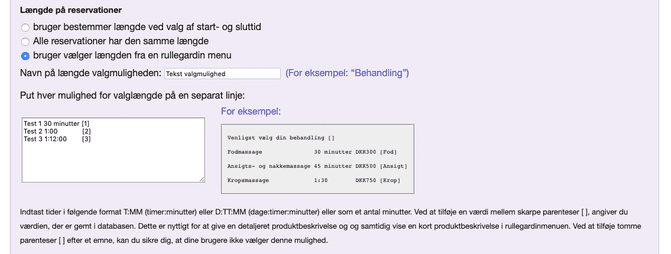
Begrænsning af starttidspunkt
Ud over længden af bookinger, kan du konfigurere din online bookingsystem, så dine kunder kan booke, men kun på specifikke starttidspunkter. Dine starttidspunkter kan eksempelvis være: 9:00, 12:00 AM, 15:00. Eller via et såkaldt mønster såsom eksempelvis: *:00, *:20, *:40. I sidstnævnte tilfælde kan alle bookinger starte på tidspunkterne hel time, 20 minutter over og 20 minutter i. Det bruges blandt andet til starttidspunkter i golfturneringer, af terapeuter, af skoler til eksamen, og i wellness branchen.
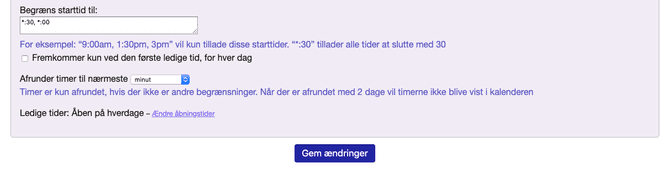
Når du ikke anvender begrænsninger i starttidspunkter, kan bookinger potentielt starte på hvilket som helst tidspunkt. I det tilfælde kan du overveje at lade enhver booking afrunde til hver hele time. På den måde sikre du, at der ikke opstår bookingtider såsom: 12:07 til 12:43, hvilket alt andet lige vil give en række huller i din online kalender, og dermed en masse tidsspilde. Når du anvender funktionen med afrundede tider i forbindelse med begrænsninger i starttidspunkter, er det kun sluttidspunktet, som bliver afrundet.
Når du vælger Afrund tider til nærmeste dag, vil din kalender udelade at vise timer og minutter. Det er et godt værktøj, når du har arrangementer, der kører over flere dage, såsom ved sommerhusudlejning. Derud over kan du begrænse dine kunders adgang til at booke i et bestemt tidsrum og tilføje specielle dage, hvor der er lukket. Eksempelvis ved ferie eller helligdage. Det styrer du via Administrer > Åbningstider eller Lavsæson.
Begrænsninger i processen
Som tillæg til begrænsninger i forhold til ovenstående, kan du kontrollere timingen af booking processen.
Tilføj og ændring af bookinger
Via Konfigurer > Proces kan du specificere efter hvilket tidspunkt, at en online booking ikke længere kan finde sted, kan ændres eller slettes.

Venligst vær opmærksom på, hvis du tillader dine kunder at booke op til én dag på forhånd, vil det ikke være muligt at booke kl. 16.00 dagen før, hvor en booking ellers var ønsket til kl. 10.00. Ønsker du derimod at gøre hele næste dag åben for nye online bookinger, da vælg .